iMovie如何共享到iTunes iMovie公布到iTunes图文教程
关于电脑装机必须的软件,比如windows office系列办公软件、网页浏览器、杀毒软件、安全防护软件、刻录软件、压缩软件、下载工具、多媒体播放软件、多媒体编辑软件、输入法、图片查看和处理软件、聊天沟通工具、系统工具与驱动补丁工具等。
在iMovie中,你可以将你的作品分享共享到iTunes,很多人对具体的操作不是很了解,iMovie怎么共享到iTunes?小编这里已经备好了iMovie发布到iTunes教程,赶紧来瞅瞅吧!
想要了解更多iMovie教程请戳:
iMovie发布到iTunes教程:
在浏览器中选择影片、预告片或片段。
点按工具栏中的“共享”按钮,然后点按“iTunes”。
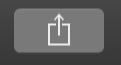
在出现的对话框中,执行以下任一项操作:
设定共享影片的标题:点按顶部的名称并键入新名称。
设定共享影片的描述:在“描述”栏中点按,然后键入新文本。
设定共享影片的标记:在“标记”栏中点按,然后键入按逗号分隔的标记名称。
设定共享影片的分辨率:点按“分辨率”弹出式菜单,然后选取一个选项。
选取压缩设置:点按“压缩”弹出式菜单,然后选取一个选项。
了解将播放影片的设备:将指针移到“兼容性”图标上。
将影片添加到影院:选择“添加到影院”复选框。
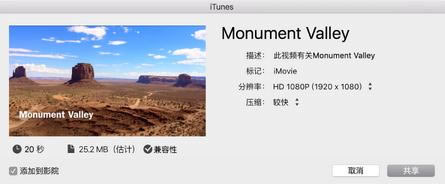
点按“共享”。
工具栏右侧将显示进度指示器。点按进度指示器以查看详细信息。操作完成后,指示器将消失。
“共享成功”通知也将显示。
以上就是小编带来的iMovie发布到iTunes教程了,小伙伴们对这个操作感兴趣的话可以参照上面的方法去试试啦~多多实践,去掌握更多的iMovie教程吧。
装机软件,全自动在线安装过程,无需电脑技术,小白在家也可自己完成安装,纯净稳定,装机必备之选!
……